今回の内容
今回は、このブログ内で紹介した作品の
図面の書き方を紹介します。
操作方法は前回紹介していますので
そちらを参考にしてください。
まずは、トートバックの図面の書き方を紹介します。

トートバックコンセプト
今回作成するトートバックは
ペットペットボトル1本と財布と
スマートフォン1台が入る大きさの
トートバックを作成します。
そのため、底になる部分の大きさを決めてからその他の長さを計算しています。
今回の図面制作内容
今回は、図面を実際に書いていきます。
今回は、大枠を作成していきます。
次回に、複線や菱目打ちの縫い穴などを紹介したいと思います。
トートバック図面
ここからは実際にトートバックの図面の作成をしていきます。
今回の手順は
- 外装の作成
- 各直線の寸法
トートバック図面の作成①
JW-CADを起動します。
左側にある”/”をクリックします。

水平・垂直にチェックを入れます。
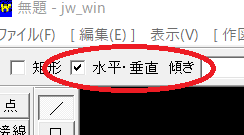
次に寸法を記入します。
ここでは寸法を280mmにします。
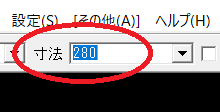
マウスを黒色の部分に移動すると
赤絵線が表示されます。
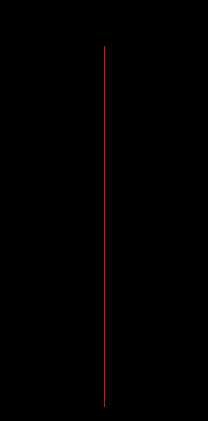
左クリックを一回おして
線を確定します。
確定すると白線になります。
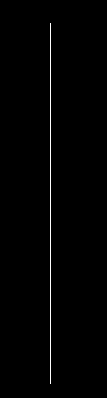
次に寸法を測っていきます。
左側の”寸法”をクリックします。
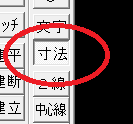
次に傾きを”90”にします。
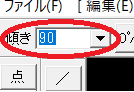
寸法を表示させたい線の近くで一度左クリックを1回します。
赤線線が表示されます。
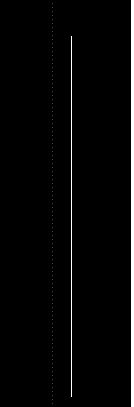

もう一度左クリックをすると
赤線が2本並びます。
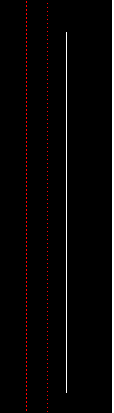
端を右クリックをします。
水色の丸が表示されます。
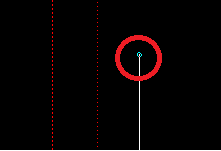
反対側の端っこも右クリックします。
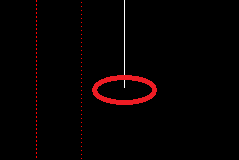
寸法が表示されます。
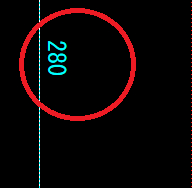
再度”/”をクリックします。
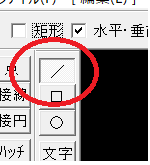
水平・垂直にチェックを入れます。

次に寸法を入力します。
ここの寸法は240mmを入力します。
トートバックの高さの長さになります。
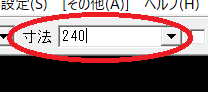
先ほど引いた縦線の端っこ付近で右クリックを
一回押します。
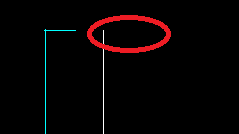
赤の線が表示されます。
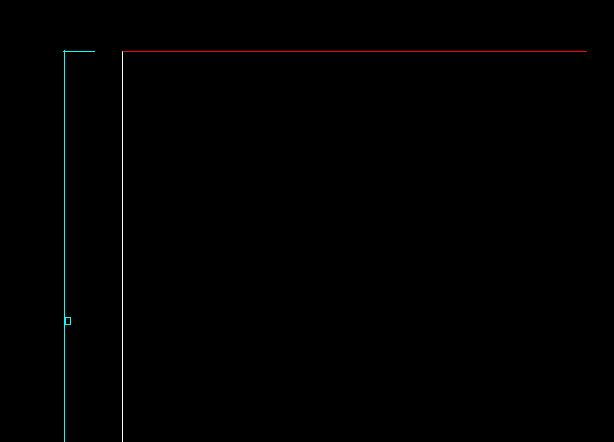
左クリックを1回押して
確定させてます。
確定すると白線になります。
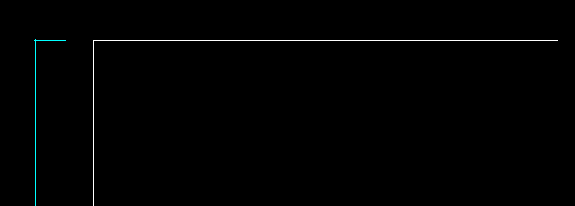
反対の方の端っこ付近で右クリックします。
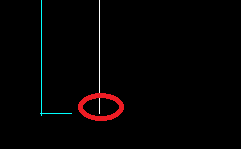
右クリックすると赤線が表示されます。
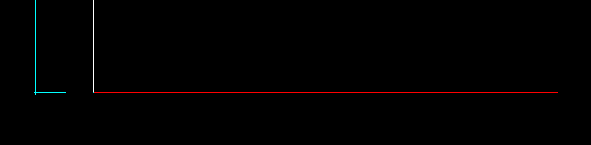
左クリックを1回クリックすると
確定します。
確定すると白線になります。
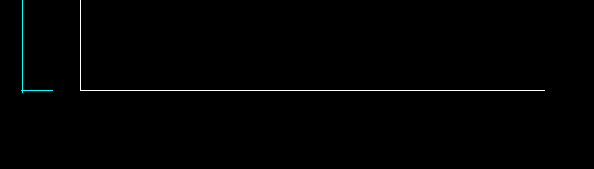
先ほど引いた線の寸法を測っていきます。
”寸法”をクリックします。
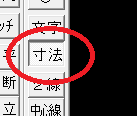
左クリックを1回
押します。
赤線が表示します。
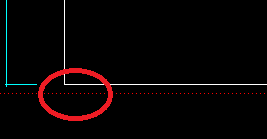
赤線の下をもう一度左クリックを一回押します。

は実行を右クリックします。
水色の丸が表示されます。
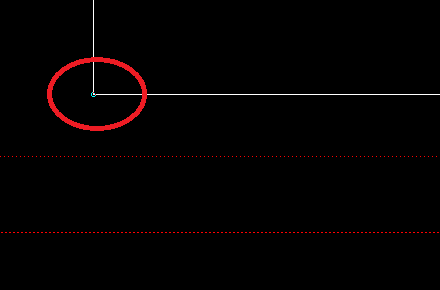
反対側の端っこも右クリックします。

寸法が表示されます。
ここでは240mmを指定していたので
240と表示されます。
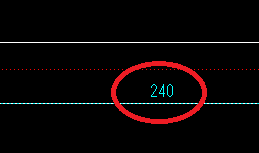
左側の”/”をクリックします。
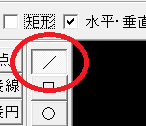
水平・垂直チェックにチェックを
入れます。
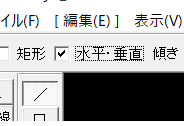
次に寸法を40mmにします。
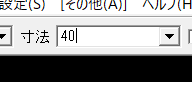
赤丸らへんで右クリックを1回押します。
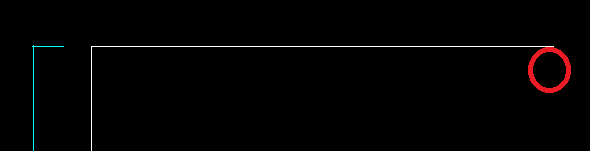
赤線が表示されます。
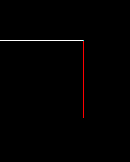
左クリックを1回押すと
確定します。
確定すると白線になります。

反対側も同様に端っこ付近で
右クリックを1回押します。
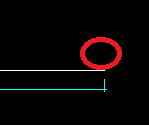

赤線が表示されます。
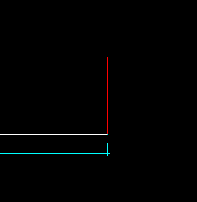
左クリックを1回押すと
確定します。
確定すると白線になります。
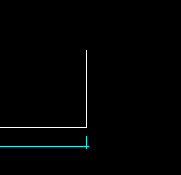
ここでちゃんと引けているか寸法を
測ってみます。
左側の”寸法”をクリックします。
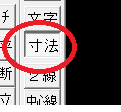
上の部分にある”傾き”を”90”に設定します。
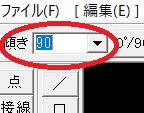
先ほど引いた線の近くで左クリックを
一回押します。
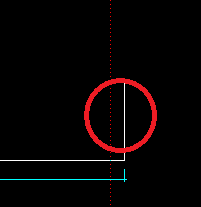
赤い線が表示されたら
もう表示された赤線の横で左クリックを押します。
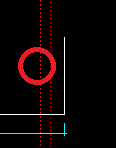
端っこを右クリックします。
水色の丸が表示されます。
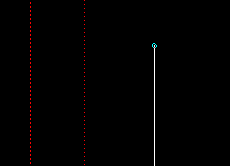
もう片方の端っこを右クリックします。
寸法が表示されます。
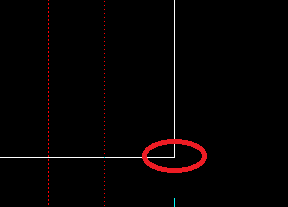
間の寸法が200mmになっているか
確認をします。
なぜ200mmかというと
280mm -40mm -40㎜=200mm
になります。
寸法をクリックします。
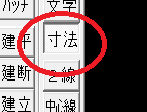
傾きを90にします。
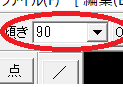
間の部分で左クリックを1回押します。
赤線が表示されます。
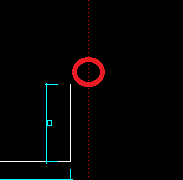
上で表示された赤線の横で
もう一度左クリックを1回押します。
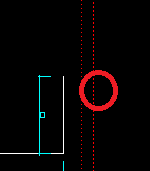
寸法を測りたい端の部分を
右クリックします。
水色の丸が表示されます。
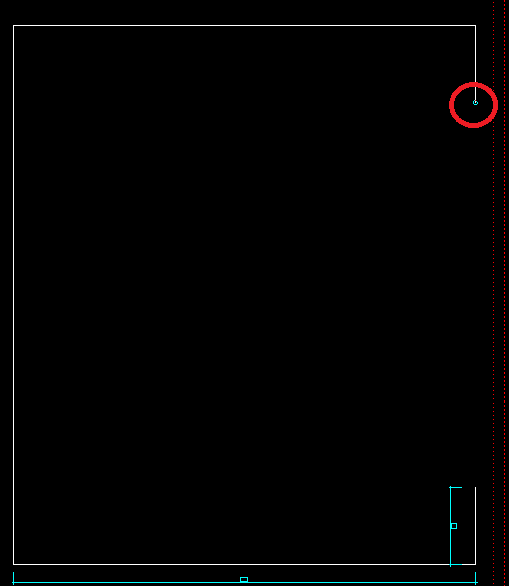
反対の端っこも右クリックします。
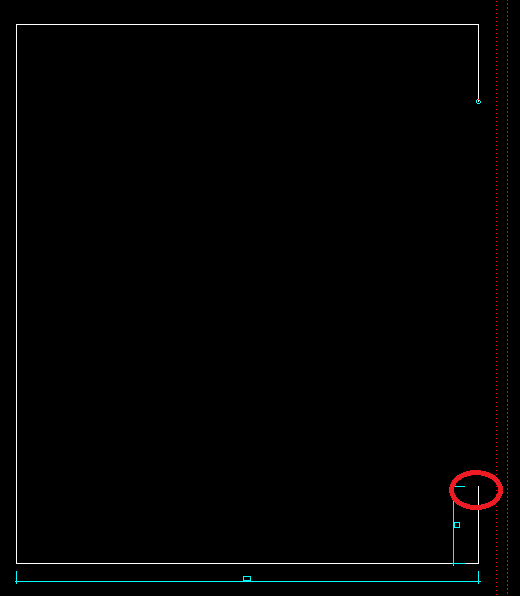
寸法が表示されます。
ちゃんと200mmになってることが確認することが出来ます。
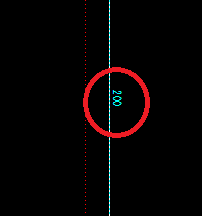
左側の”/”をクリックします。
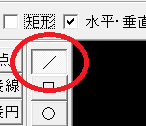
水平・垂直にチェックを入れます。
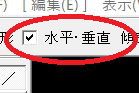
寸法に”350”を入力します。
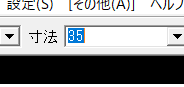
線を繋げたい場所で右クリックをします。
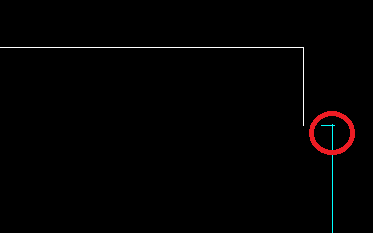
赤線が表示されます。
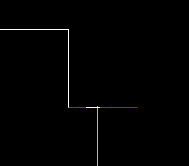
左クリックを1回押すと
確定します。
確定すると白線になります。
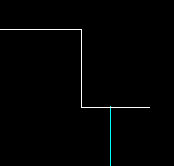
反対側も同様につなげたい線の近くで
右クリックします。
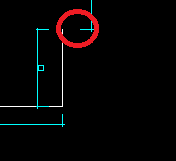
右クリックすると赤線が表示されます。
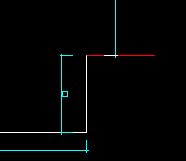
左クリックを1回押すと
確定します。
確定すると白線になります。
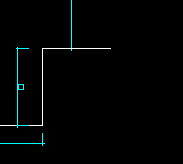
ここまで図面を書いた全体図は下の画像の通りになります。
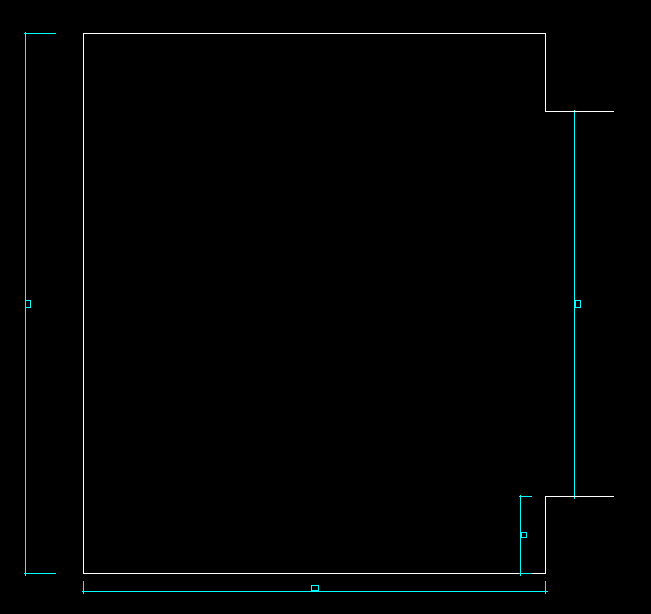
今回は、ここまでになります。
まとめ
今回は、以前このブログで紹介した
トートバックの作り方の図面を
書いています。
図面ががあればいつでも修正できるので
オリジナル作品も作りやすくなります。
次回は、複線と分割(菱目打ち)の穴あけ部分を書いていきます。
関連ページ










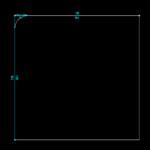
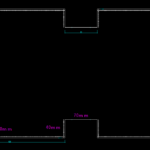
コメント